在线配色器
搭出好色彩

效果图制作分为三个部分:首先把人物抠出来,方法任意;然后用裂纹素材给脸部及肤色等区域增加裂纹;最后用碎片素材增加碎片,局部增加火焰效果,再整体润色即可。最终效果

本教程的磨皮方法操作起来可能有点复制,不过处理后的图片细节分布均匀,效果也非常精细。大致过程:首先需要选择精度好一点的素材图片,再磨皮之前需要创建两个曲线调整图层,

作者介绍的仿手绘方法非常专业,不过难度要大很多,需要一定的绘画基础,并对PS和SAI两款软件非常熟练,同时还需要配合手绘板绘制。原图
21、高反差保留设置后,一般还会接连进行三次的计算,每一次计算的通道都以前一次生成的通道为源,而混合模式则设置为“强光”,如下图所示:

22、经过三次计算最终生成Alpha4通道,这时就会发现人物脸部上有斑点及阴影的区域就相当的明显了,如下图所示:
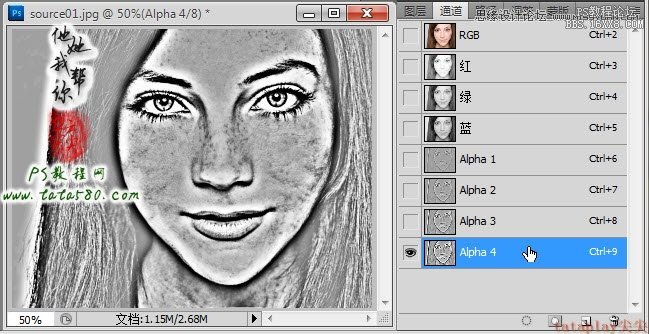
23、我们操作这么多的目的就是为了将有斑点及阴影的区域与其它区域区分开来,在Alpha4中有斑点的区域都以黑灰色显示,我们只要将其选中即可,按住Ctrl键,左键单击Alpha4载入白色区域,然后按Ctrl+Shift+I键将选区反选即可得到有斑点的区域选区,如下图所示:
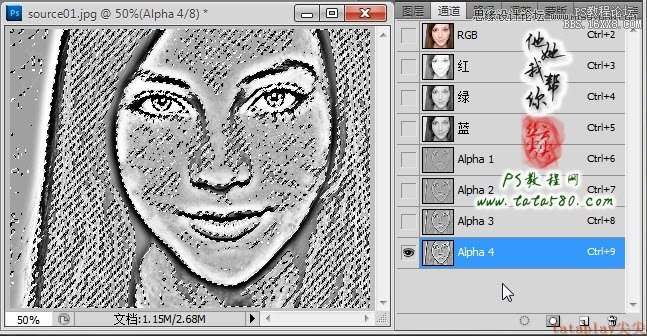
24、单击RGB通道,然后返回图层面板,将背景复制生成一个“背景 副本”,如下图所示:
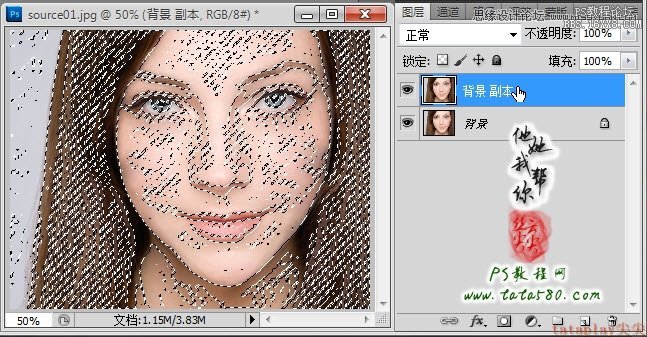
25、确保斑点选区还在,给“背景 副本”图层添加图层蒙版,将背景图层的眼睛点掉即可看到效果,这时“背景 副本”里保留的内容即为有斑点的区域,当然从眼观上看不是很明显,而且还包含了很多阴影区域,如头发,这些都不是问题,我们可以在后续进行处理,效果如下图所示:
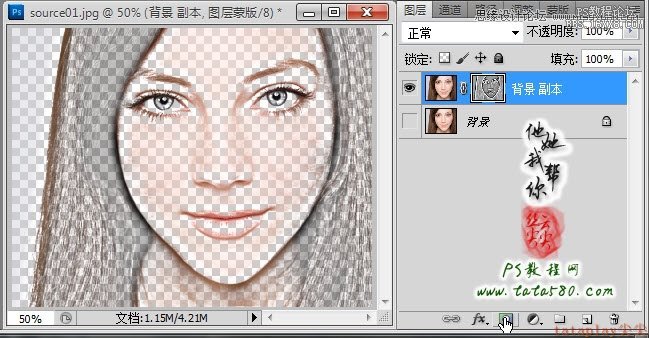
Copyright © 2016-2022 WWW.PSDEE.COM All Rights Reserved 版权归PSDEE教程网所有
本站所发布内容部分来自互联网,如有侵犯到您的权益烦请通知我们,我们会在3个工作日内删除相关内容
联系QQ:309062795 闽ICP备10004512号-4